Asegure su privacidad mientras navega en línea instalando el navegador Tor en Linux basado en RPM de Rocky Linux 8 usando la terminal de comandos.
Cuando se trata de acceder a la notoria web oscura, los navegadores estándar no son seguros sin ninguna tecnología de terceros. Bueno, en tales situaciones se requiere el navegador Tor que utiliza la red Tor, utilizada por alrededor de dos millones de personas todos los días. Está basado en Mozilla Firefox. El nombre Tor era originalmente un acrónimo que significaba "The Onion Router". La referencia a una cebolla no fue accidental, sino que pretendía indicar que la red Tor consta de varias capas debido a que los usuarios pueden navegar por Internet de forma anónima.
Además de las funciones de encriptación a través de la red Tor, Firefox modificado también tiene algunos complementos de seguridad útiles preinstalados. Entre otros, NoScript y HTTPS Everywhere.
Por razones técnicas, navegar con Tor es más lento que en un navegador normal porque cada solicitud toma un desvío. Este es el precio que hay que pagar por el anonimato ganado. Sin embargo, si navegar con el navegador Tor es muy lento, normalmente puede tomar medidas como Solicitar una nueva identidad, Cambiar a un nuevo canal, usar puentes, Deshabilitar JavaScript o combinar el acceso a Tor con una VPN.
En Tor Network, todos los paquetes de datos se envían de nodo a nodo (servidor proxy) sin que ningún punto sepa los puntos anteriores. También recibirá una dirección IP aleatoria y anónima. Sin embargo, aquí tampoco existe una garantía de seguridad del 100 %, ya que todos los sistemas pueden ser mal utilizados por delincuentes, por ejemplo, mediante ingeniería social u otros métodos. No solo puede acceder a la web oscura con Tor Browser, sino que también puede navegar por la web normal. La seguridad es mayor, pero la velocidad es menor debido a las muchas desviaciones.
Pasos para instalar Tor Browser en Rocky Linux 8
1. Requisitos
Para realizar este tutorial para instalar Tor Browser en Rocky Linux 8 basado en RedHat, los usuarios necesitan una conexión a Internet activa y acceso de usuario sudo no root.
2. Descarga el paquete RPM del navegador Tor
Tor Browser no está disponible a través del repositorio predeterminado de Alamlinux 8, por lo tanto, debemos descargarlo manualmente. Visite el sitio web oficial de este navegador y obtenga el último paquete disponible para Linux.
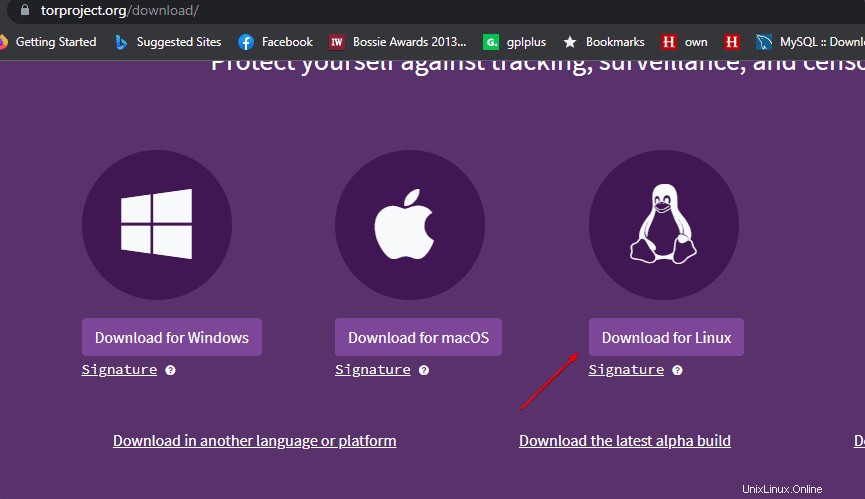
3. Abrir terminal de comando
Una vez que se complete la descarga del archivo de configuración del navegador, abra su terminal de comando y cambie a "Descargas ” porque todo lo que descargamos va a él por defecto.
cd Downloads
Cambiar a la carpeta extraída:
cd tor-browser_en-US/
Ahora extrae el archivo tar del navegador Tor que hemos descargado.
tar -xf tor-browser-linux64-*_en-US.tar.xz
4. Instale el navegador Tor en Rocky Linux 8
Después de extraer el archivo, registrémoslo para crear un acceso directo del iniciador de aplicaciones para iniciar fácilmente el navegador Tor.
./start-tor-browser.desktop --register-app
5. Inicie el navegador
Vaya al Lanzador de aplicaciones de Rocky Linux 8, para eso simplemente haga clic en “Actividades ” y busque “navegador Tor “. Cuando aparezca su icono, haz clic para ejecutarlo.
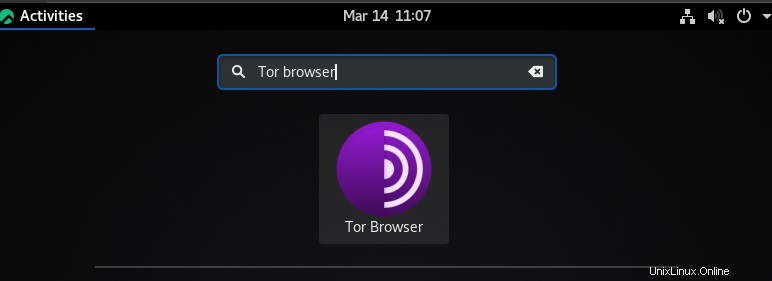
Simplemente haga clic en "Conectar ” para establecer una conexión a Tor Network y comenzar a navegar de forma segura.
6. Cómo actualizar el navegador Tor en Rocky Linux
Una vez que hayamos instalado el navegador Tor, podemos usar el mismo para descargar las últimas actualizaciones disponibles para el mismo. Para buscar actualizaciones, abre tu navegador Tor.
• Haz clic en el icono de la hamburguesa
• Ve a la sección Ayuda y haz clic en Acerca del navegador Tor
Esto verificará automáticamente y le permitirá instalar las últimas actualizaciones, si están disponibles.
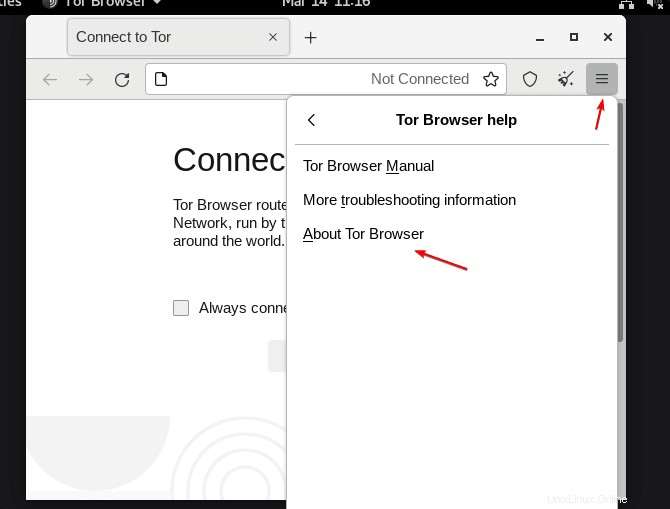
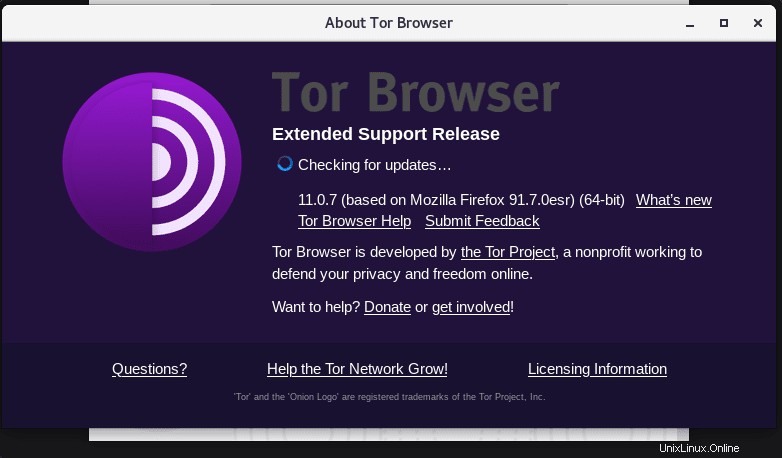
7. Desinstalar o eliminar
Si ya no desea el navegador Tor en su Rocky Linux 8, podemos eliminarlo usando el siguiente comando:
rm ~/.local/share/applications/start-tor-browser.desktop
Otros artículos:
• Instale Cinnamon Desktop Environment en Rocky Linux 8…
• Cómo instalar Budgie Desktop en Rocky Linux 8
• Cómo migrar de AlmaLinux 8 a Rocky Linux
• Cómo deshabilitar o apagar SELinux en Rocky Linux 8